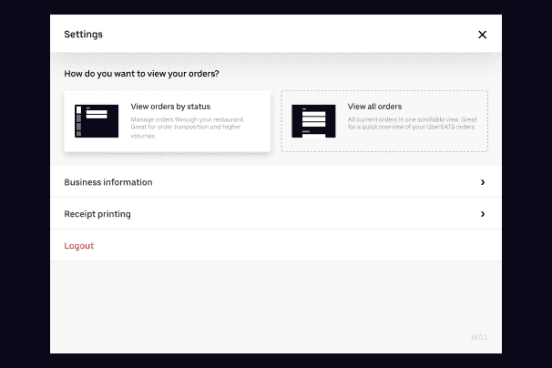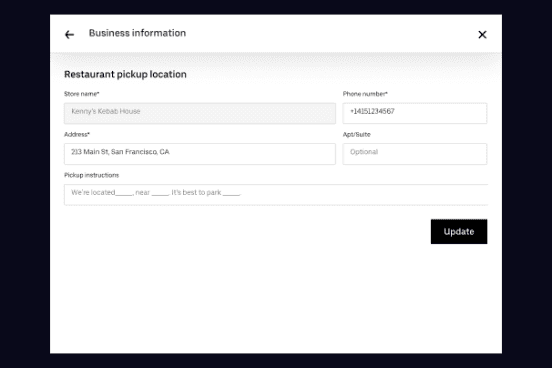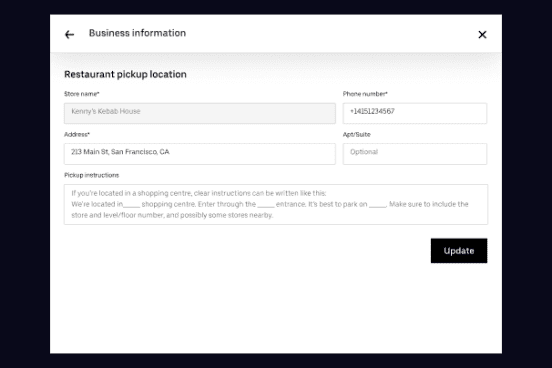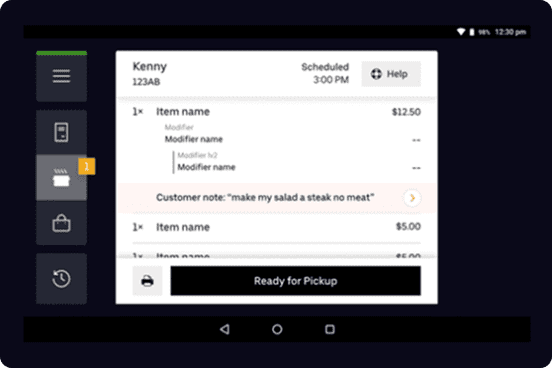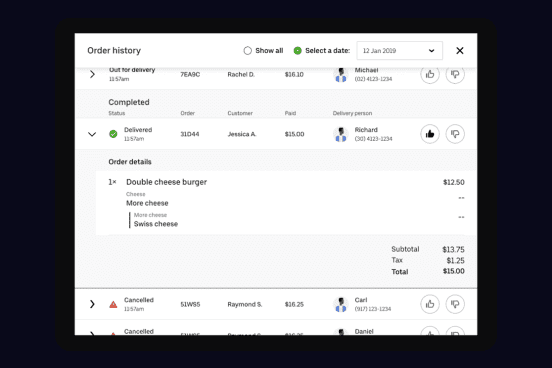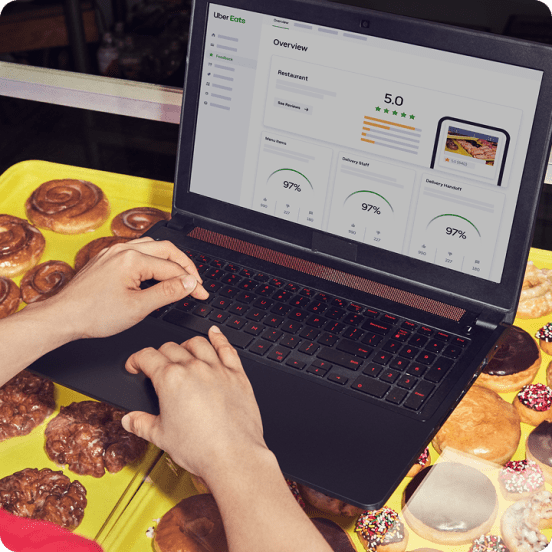Prácticas recomendadas para las entregas
En esta clase, aprenderás a gestionar las entregas de forma eficiente con los socios de la App para que la experiencia de entrega sea fluida y positiva.
Informar a los socios de la App a dónde ir
Asegúrate de que los socios de la App sepan dónde recolectar los pedidos de tu restaurante al agregar instrucciones de recolección claras en Pedidos Uber Eats.
Actualiza las instrucciones de recolección
Para agregar un comentario que permita a los socios de la App conocer las ubicaciones de recolección, toca ☰ en la esquina superior izquierda en Pedidos Uber Eats. Después, toca Configuración y, a continuación, Información comercial.
Si te encuentras en la calle, puedes escribir instrucciones claras de la siguiente manera: “Estamos ubicados en ___, cerca de ___. Es mejor estacionarse ___.
Si te encuentras en un centro comercial, puedes escribir instrucciones claras de la siguiente manera: “Estamos ubicados en___ del centro comercial. Entra por la entrada ___. Es mejor estacionarse en ___”. Asegúrate de incluir la tienda y el número de nivel/piso y posiblemente algunas tiendas cercanas.
Configurar un área de recolección designada
Los pequeños cambios operativos pueden tener un gran impacto en tu negocio. Conoce cómo crear un área de recolección sencilla que permita que la entrega de pedidos se realice sin contratiempos.
Cómo hacer espacio
Crear una zona de espera designada para los socios de la App les permite saber exactamente a dónde ir cuando llegan a recolectar un pedido.
Haz espacio para un mostrador de recolección
Despeja un área del mostrador para colocar los pedidos cuando estén listos. Esto facilitará la recolección de pedidos de los socios de la App.
Designa una zona de espera
Los letreros indican al instante a los socios de la App a dónde ir. Coloca un letrero en la puerta o en el mostrador del restaurante que les indique dónde esperar.
Asigna personal para los comensales y para las entregas
Asigna personal para que se encargue de preparar los pedidos en el negocio o en Uber Eats y mantén las cosas en movimiento.
Comunica las novedades
Asegúrate de que los socios de la App estén al tanto, especialmente si el pedido se retrasa. Si tienen que esperar, siempre puedes ofrecer un poco de agua y un lugar para sentarse como cortesía.
Planifica con anticipación los periodos de mayor demanda
El uso de las herramientas de gestión del tiempo de los Pedidos Uber Eats es una forma perfecta de satisfacer las demandas de los pedidos en la tienda y de los Pedidos Uber Eats. A continuación, describimos un proceso que puede ayudarte.
Preparación para la llegada de un socio de la App
- Una vez que aceptes un pedido, el sistema comenzará buscar la compatibilidad del pedido con un socio de la App y mostrará Buscando.
- Si terminas de preparar un pedido antes, haz clic en Listo para la recolección para informarle al socio de la App que tienes todo listo.
- Una vez que se haya encontrado un socio de la App compatible, su nombre, ícono y estado se mostrarán en la pantalla del pedido.
- Cuando llegue el socio de la App, la tableta reproducirá un sonido de aviso.
- Verifica el número de pedido para asegurarte de entregar el correcto.
- Una vez que el socio de la App haya recogido el pedido, se moverá al registro del pedido y el estado se mostrará como “Recolectado”
Preparación y sellado de pedidos para entrega
Aprende algunos trucos sencillos para ayudar a que los pedidos de entregas lleguen exactamente como los preparaste.
6 consejos para garantizar que los pedidos lleguen según lo previsto
Enumera las bolsas
Controla las bebidas y las guarniciones
Ten cuidado con los pedidos grandes
Sella los líquidos y arregla las bolsas
Mantén actualizada la disponibilidad de tus artículos
Mantén informado a tu cliente
Los usuarios felices se traducen como excelentes calificaciones. Para ti y para los socios de la App.
¿Por qué son importantes los tiempos de espera?
Cuanto más espere un socio de la App para recolectar un pedido, más tiempo tendrá que esperar el cliente. Haz clic aquí para obtener un resumen sobre los tiempos de espera, por qué son importantes y cómo puedes reducirlos.
Comparte tu opinión
Queremos que la experiencia del usuario sea positiva. Conoce cómo puedes contribuir a mantener una entrega segura y oportuna.
Del mismo modo que los usuarios pueden dejar comentarios sobre los pedidos, tú también puedes dejar comentarios sobre los socios de la App. Conoce cómo:
- Una vez que el socio de la App recolecte el pedido, este se mostrará como “Recolectado”.
- Con Pedidos Uber Eats, puedes enviar comentarios al socio de la App sobre la recolección con un simple Pulgar arriba o Pulgar abajo.
- Si necesitas más ayuda, incluye cualquier información relevante, como el número de pedido, y comunícate con nuestro equipo a restaurants@uber.com.
Para obtener más información sobre cómo empezar, consulta nuestras otras lecciones
Aprende cómo descubrir tu negocio y atraer a más usuarios en Uber Eats con anuncios y promociones.
Conoce formas de conectar, hacer crecer y fortalecer las relaciones con los usuarios en la App Uber Eats.
Aprende a usar los datos para conocer a los usuarios, optimizar las operaciones y tomar decisiones comerciales seguras.
Servicios
Servicios
Tecnología
Administra los pedidos
Simplifica las operaciones
Aumenta tus ventas
Llega a los usuarios
Nuestro público
Nuestro público
Precios
Recursos
Centro de atención al usuario
Conoce
Comunícate con nosotros